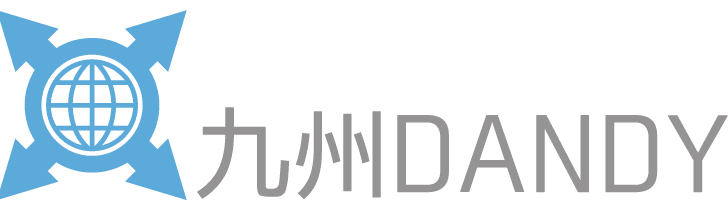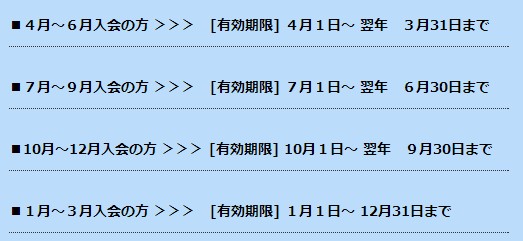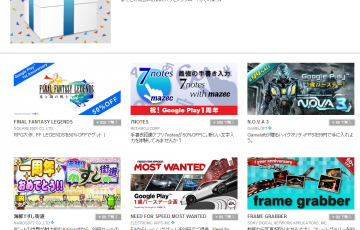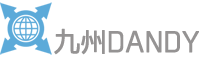ウィジェット使ってますか?
自分が初androidにして感動したのはウィジェットでした
iOSとの違いを挙げて一番分かりやすい部分だと思います。
簡単に説明するとホーム画面に置ける簡易的なアプリの事を言うのですが、
昔iPhoneはホーム画面の壁紙も満足に変更出来なかった時代があるので
その時を知っているとカスタマイズ性が高いandroidはいじっていて楽しいです。
思えばガラケーの頃もメーカー製のウィジェットを画面に並べて
カスタマイズと呼んでいたな、と 目頭が熱くなりました。
という事でウィジェットです。
自分はこの手のカスタマイズが好き過ぎて、
気づいたらとんでも無いホーム画面や重くなっている事が予想出来るため
ウィジェットについてはあまり調べないようにしていました。
やはり便利な機能なので簡単にですが、導入について載せていきたいと思います
ウィジェットですが、標準で入っているものもありますが、
新しくアプリやウィジェット自体をDLする事で増やす事が出来ます
今回はYahoo!天気・災害の天気予報をホーム画面に追加していきましょう
■Yahoo!天気・災害 – Google Play の Android アプリ
■まずHOME画面からアプリ画面を出します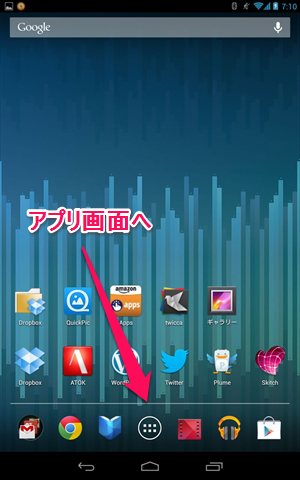
左上の【ウィジェット】をタップすると
アプリからウィジェット画面に切り替わります
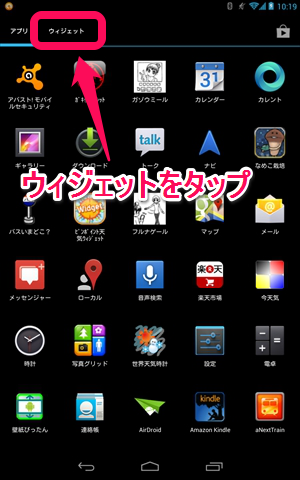
Y!天気ウィジェットだけでも3種類のサイズが出てくるので好きなサイズを選んでください
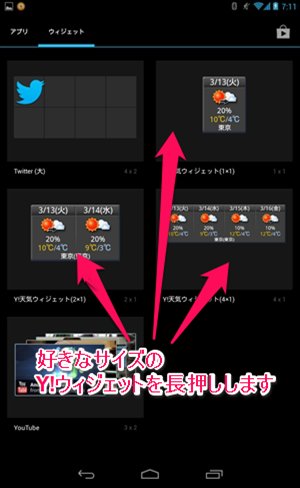
HOME画面になるので、長押ししたまま移動させます

置いた瞬間設定画面に切り替わります
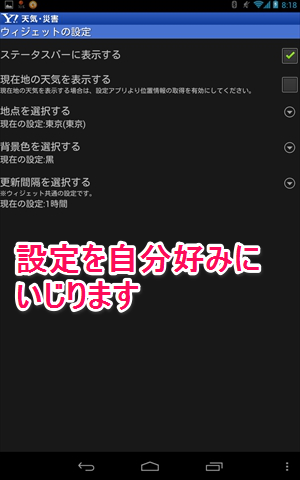
色々いじちゃって下さい。
HOME画面に戻ると天気予報が貼られています。
お疲れ様でした
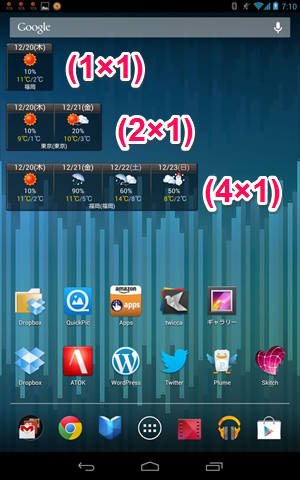
サイズ設定ですが画像のようにサイズが違いますので
スペースとも相談して決めてください
週末雪だって…!?
ちなみに今週の天気を知りたい場合には
ウィジェットをタップすると詳しい予報が分かるので便利です
■天気予報アプリは数種類無料のを試してみたのですが、
こちらもシンプルでオススメです
■世界天気時計 – Google Play の Android アプリ
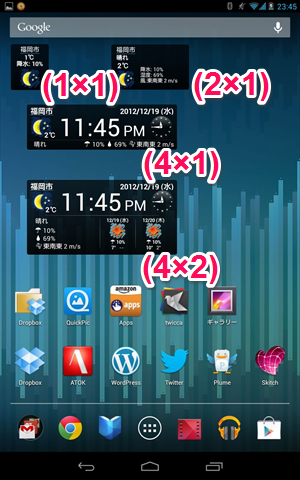
サイズは4種類あります。
設定出来る部分が多いためウィジェットの背景やフォントの色
更に(4×1)か(4×2)にするとフォントの種類まで変えれるので面白いですよ
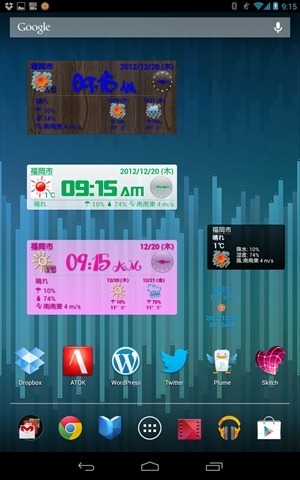
見やすいかは別として画像のように全然違うアプリのようにカスタマイズ出来ます
■ウィジェット入門としては天気予報が毎日使いますし
入れておいて便利ではないでしょうか。
ただし調子に乗って色々ウィジェットを入れてはいけません
特に天気予報は取得時間を考えて設定しておかないと
充電があっという間になくなります。
朝から殆ど触って無いのに夕方には文鎮化していたHOME画面がこちらです
ウィジェットも程ほどに
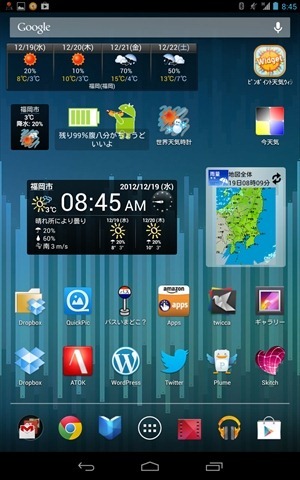
いやぁ、ウィジェットって本当にいいものですね
アンドロイドタブレット 7インチ用 アンドロイド カバー アンドロイド ケース (グリーン&低反発素材)
売り上げランキング: 4021